기계 번역으로 제공되는 번역입니다. 제공된 번역과 원본 영어의 내용이 상충하는 경우에는 영어 버전이 우선합니다.
스크린샷 저장
Amazon DCV를 사용하여 Amazon DCV 세션의 스크린샷을 저장할 수 있습니다. 이 기능은 Windows, 웹 브라우저, Linux, macOS 클라이언트에서 사용할 수 있습니다. 스크린샷을 저장하는 단계는 모든 클라이언트에서 비슷합니다.
이 기능을 사용하려면 권한이 있어야 합니다. 권한이 없는 경우에는 클라이언트에서 이 기능을 사용할 수 없습니다. 자세한 내용은 Amazon DCV 관리자 안내서의 Amazon DCV 권한 부여 구성을 참조하세요. 스크린샷을 저장할 권한이 없는 경우 클라이언트는 클라이언트 컴퓨터에서 실행되는 외부 도구를 사용하지 않고 Amazon DCV 클라이언트의 스크린샷을 캡처합니다. 이러한 도구로 가져온 이미지는 Amazon DCV 클라이언트 창 대신 검은색 직사각형으로 표시되거나 데스크톱 바탕 화면만 표시됩니다. 이 기능은 Windows 및 macOS 클라이언트에서만 사용할 수 있습니다.
스크린샷을 저장하려면 다음과 같이 하세요.
클라이언트를 시작하고 Amazon DCV 세션에 연결합니다.
-
클라이언트에서 세션, 스크린샷 저장을 선택합니다.
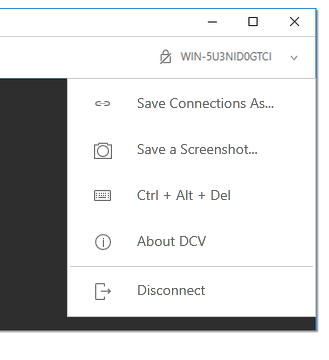
-
스크린샷 파일의 위치와 이름을 선택합니다.